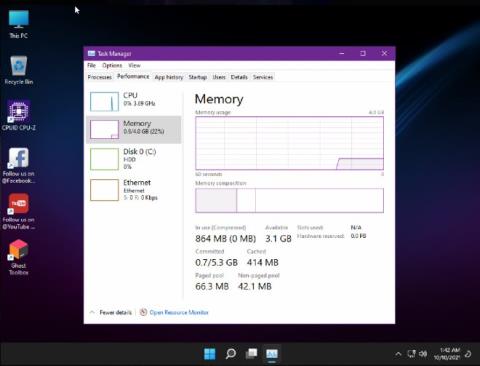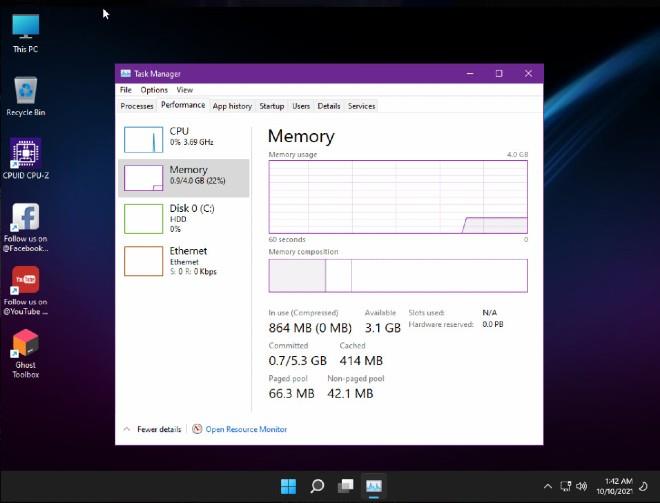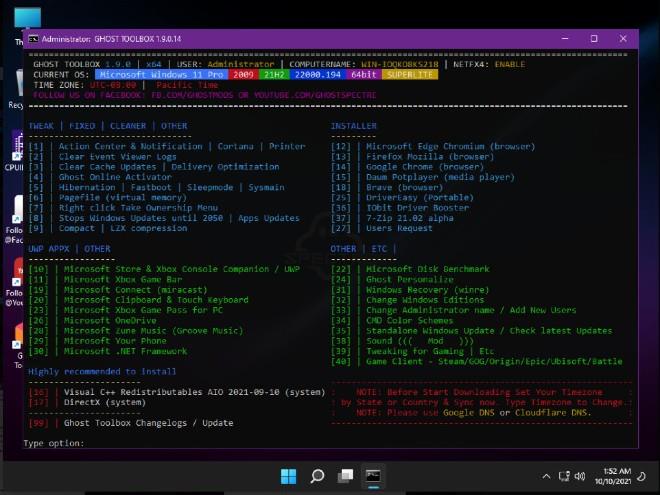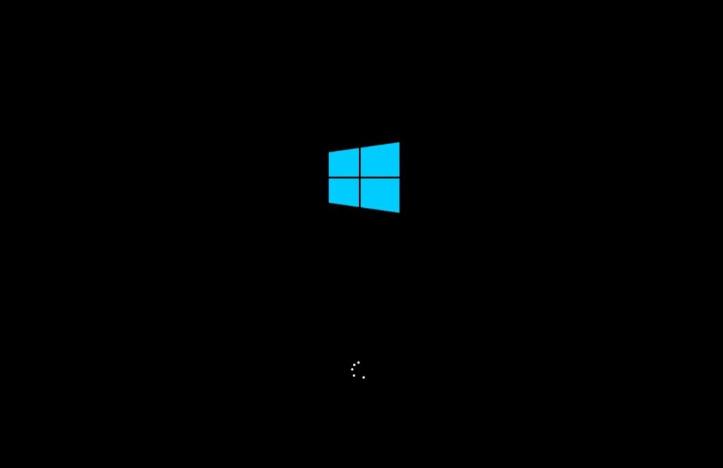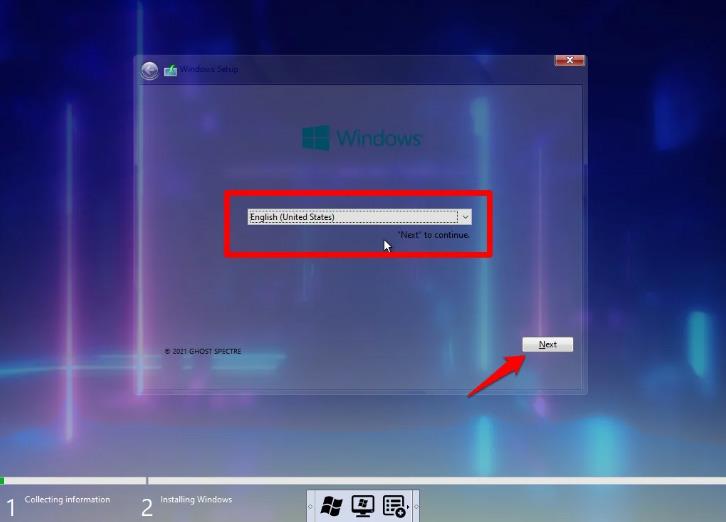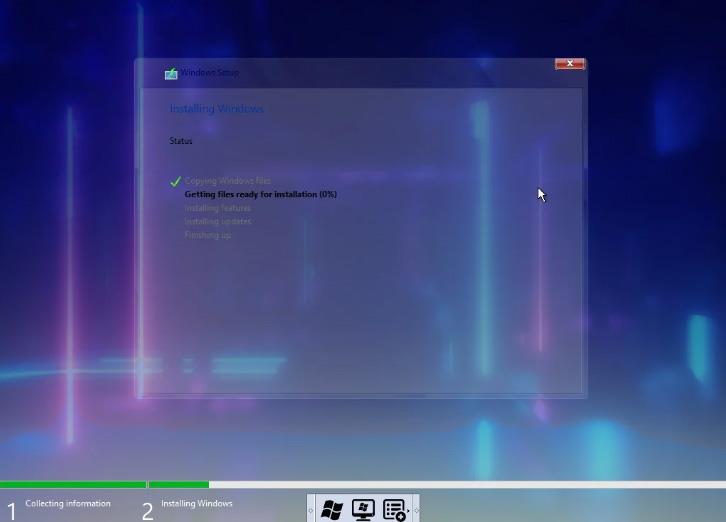Τα Windows 11 κυκλοφόρησαν στις 5 Οκτωβρίου και είχαν ανάμεικτες αντιδράσεις. Πολλοί άνθρωποι επαινούν το νέο λειτουργικό σύστημα της Microsoft, αλλά υπάρχουν επίσης απόψεις ότι τα Windows 11 δεν είναι ακόμα βέλτιστα, αργά, σπασμωδικά και καθυστερημένα.
Εάν είστε από τους χρήστες που αντιμετωπίζουν τραυλισμό, καθυστέρηση και βραδύτητα κατά την εγκατάσταση της επίσημης έκδοσης των Windows 11, μπορείτε να δοκιμάσετε να κάνετε λήψη και να χρησιμοποιήσετε την έκδοση SuperLite των Windows 11 του Ghost Spectre. Το όνομα Ghost Spectre δεν είναι άγνωστο στον κόσμο των Windows mods. Αυτός ο προγραμματιστής κυκλοφορεί τακτικά προσαρμοσμένες εκδόσεις των Windows υψηλής ποιότητας.
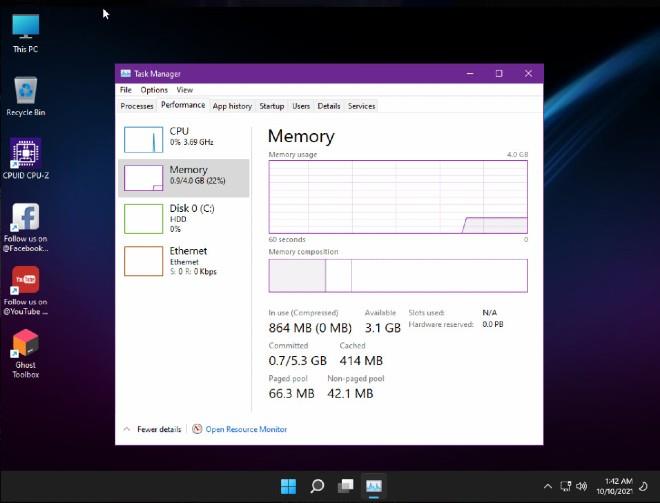
Τα Windows 11 SuperLite καταναλώνουν πολύ λίγη μνήμη RAM
Το Windows 11 SuperLite της GHOSTSPECTRE είναι μια εξαιρετικά βελτιστοποιημένη και με περιορισμένο χώρο έκδοση των Windows 11. Επομένως, οι χρήστες μπορούν να το εγκαταστήσουν σε υπολογιστές και φορητούς υπολογιστές με μέτριες διαμορφώσεις.
Άλλα πλεονεκτήματα των Windows 11 SuperLite
- Ο υπολογιστής δεν απαιτεί TPM 2.0, CPU που υποστηρίζεται από τη Microsoft ή Ασφαλή εκκίνηση
- Μειώστε το μέγεθος του αρχείου λήψης και εγκατάστασης
- Βελτιστοποιημένο για χρήση της μικρότερης δυνατής ποσότητας RAM
- Βελτιστοποιημένο για να μην προκαλεί το φαινόμενο Full Disk στον σκληρό δίσκο
- Ενεργοποιήστε τη λειτουργία απόδοσης, προσθέστε το εργαλείο Ghost
- Υποστήριξη πολλών γλωσσών
- Παύση του Windows Update έως το 2077
- Απενεργοποιήστε το Windows Defender
- Απενεργοποιήστε την Απομακρυσμένη επιφάνεια εργασίας
- Διαγράψτε το OneDriver
- Απενεργοποιήστε το Κέντρο δράσης
- Απενεργοποιήστε τον Έλεγχο λογαριασμού χρήστη
- Μαζί με άλλα χαρακτηριστικά...
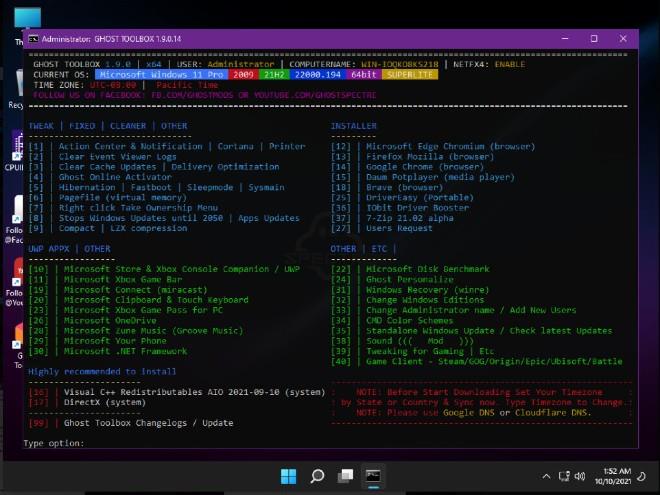
Λεπτομέρειες για τις λειτουργίες που αφαιρέθηκαν και προστέθηκαν... Windows 11 SuperLite
Ωστόσο, επειδή καταργεί ορισμένα στοιχεία των επίσημων Windows 11, το Windows 11 SuperLite θα έχει ορισμένα μειονεκτήματα ως εξής:
- Πρέπει να εγκατασταθεί πλήρως, δεν είναι δυνατή η αναβάθμιση από τα Windows 10
- Δεν είναι δυνατή η ενημέρωση με χρήση του Windows Update, αλλά μπορεί να ενημερωθεί μόνο στη νέα έκδοση από το GHOSTSPECTER
- Κακή ασφάλεια λόγω της απενεργοποίησης ή της διαγραφής πολλών σχετικών λειτουργιών
- Η απόδοση της εργασίας μπορεί να επηρεαστεί
- Μαζί με άλλα προβλήματα...
Εκτός από τα Windows 11 SuperLite, η GHOSTSPECTRE κυκλοφόρησε επίσης μια πιο συμπαγή έκδοση των Windows 11 Compact από την έκδοση SuperLite. Η Compact έκδοση θα διατηρήσει μόνο τα βασικά και σημαντικά στοιχεία του λειτουργικού συστήματος.
Και οι δύο εκδόσεις SuperLite και Compact παρέχουν δύο επιλογές: να έχετε το Windows Defender ή να καταργήσετε το Windows Defender για να διαλέξετε.
Πώς να κατεβάσετε και να εγκαταστήσετε το Ghost Spectre Windows 11
Κατεβάστε το Ghost Spectre Windows 11 Superlite
- Ανοίξτε ένα πρόγραμμα περιήγησης και κατεβάστε το Ghost Spectre Windows 11 Superlite από έναν αξιόπιστο ιστότοπο.
- Κάντε κλικ στο αρχείο που κατεβάσατε και εξαγάγετε το στην επιθυμητή θέση.
- Κατεβάστε το Rufus για να υποστηρίξετε τη δημιουργία bootable USB.
- Συνδέστε το USB και χρησιμοποιήστε το Αρχείο ISO για να δημιουργήσετε ένα Windows 11 Superlite με δυνατότητα εκκίνησης USB.
Εγκαταστήστε το Windows 11 Superlite
1. Συνδέστε τη μονάδα USB στον υπολογιστή όπου θέλετε να εγκαταστήσετε την έκδοση των Windows 11 light.
2. Επανεκκινήστε τον υπολογιστή και πατήστε τα παρακάτω πλήκτρα ανάλογα με τη μάρκα του υπολογιστή:
- Acer : F12
- Asus : Esc ή F8
- Dell : F12
- HP : Esc ή F9
- Lenovo : F12, F8, F10
- Άλλο : Esc ή F1-F12
3. Θα δείτε μια οθόνη με μια λίστα δίσκων, επιλέξτε το USB που έχετε τοποθετήσει/συνδέσει και πατήστε Enter .
4. Το λογότυπο των Windows θα εμφανιστεί στην οθόνη για λίγο, όταν βλέπετε κινούμενες κουκκίδες σημαίνει ότι όλα είναι καλά.
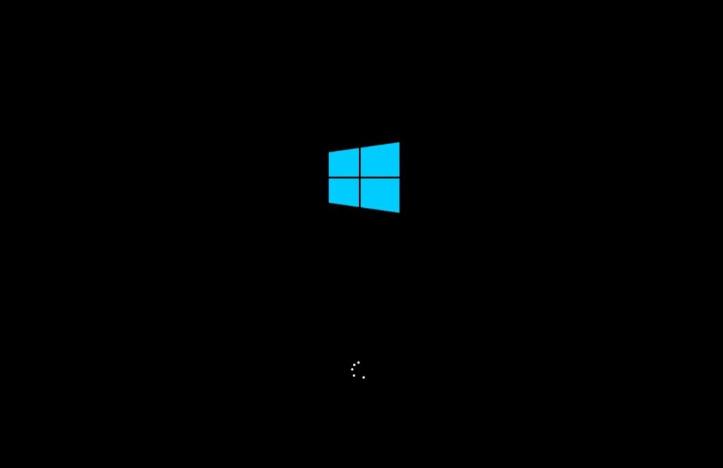
5. Επιλέξτε το λογότυπο των Windows παρακάτω για να εισέλθετε στο πρόγραμμα Εγκατάστασης των Windows .

6. Συνεχίστε να επιλέγετε τη Γλώσσα, την ώρα και το πληκτρολόγιο που έχετε συνηθίσει να χρησιμοποιείτε. Κάντε κλικ στο Επόμενο κάτω από το παράθυρο.
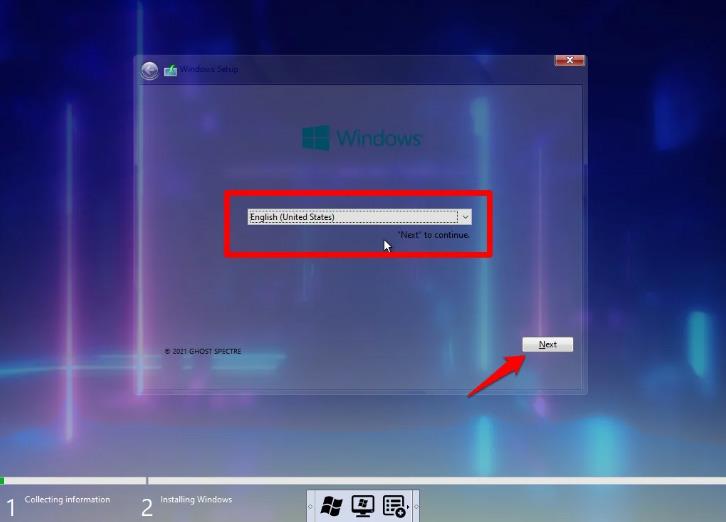
7. Θα εμφανιστεί ένα νέο παράθυρο με διαφορετικές επιλογές παραλλαγής Ghost Spectre των Windows 11, επιλέξτε αυτό που σας ταιριάζει. στη συνέχεια κάντε κλικ στο Επόμενο .
8. Επιλέξτε τη μονάδα δίσκου όπου θέλετε να εγκαταστήσετε το λειτουργικό σύστημα και κάντε κλικ στο Επόμενο .
9. Μετά το παραπάνω βήμα, θα ξεκινήσει η διαδικασία εγκατάστασης. Ο χρόνος εγκατάστασης ποικίλλει ανάλογα με τη διαμόρφωση του υπολογιστή.
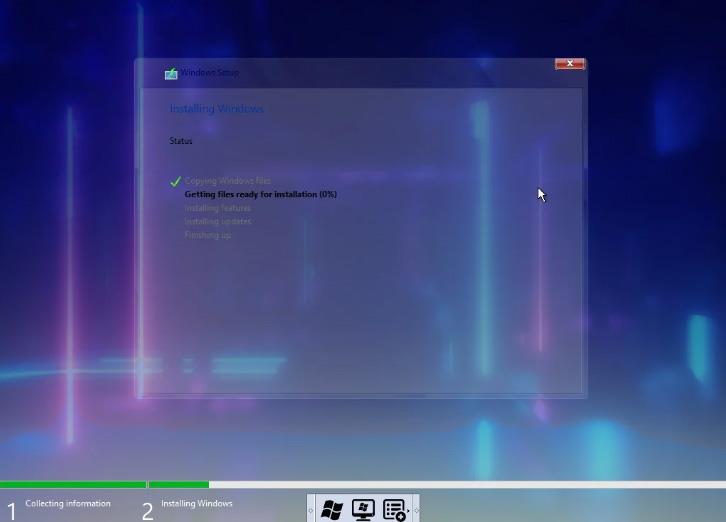
Συχνές ερωτήσεις
Είναι δυνατή η χρήση της λειτουργίας Tablet στα Windows 11 Ghost Specter;
Ναι, μπορείτε να χρησιμοποιήσετε τη λειτουργία Tablet στα Windows 11 Ghost Specter, αλλά από προεπιλογή είναι απενεργοποιημένη από το σύστημα. Μπορείτε να το ενεργοποιήσετε ενεργοποιώντας την επιλογή 42 από τη γραμμή εργαλείων Ghost Spectre.
Πώς να χρησιμοποιήσετε τον εκτυπωτή στα Ghost Spectre Windows 11;
Θα πρέπει να χρησιμοποιήσετε το Print Spooler στη γραμμή εργαλείων Ghost.
Το Windows 11 Superlite υποστηρίζει υπολογιστές RAM 4 GB;
Το Ghost Spectre Windows 11 Superlite μπορεί να λειτουργήσει τέλεια με τον υπολογιστή RAM 4 GB.
Τι συμβαίνει με την υπάρχουσα άδεια χρήσης των Windows 10 στο μηχάνημα;
Η άδεια θα αντικατασταθεί και θα ενεργοποιηθεί αυτόματα από το νέο Ghost Spectre Windows 11, αλλά για να είστε ασφαλείς, συνιστάται να εξαγάγετε την άδεια χρήσης των Windows 10 και να την αποθηκεύσετε κάπου.